- English (English)
- Bulgarian (Български)
- Chinese Simplified (简体中文)
- Chinese Traditional (繁體中文)
- Czech (Čeština)
- Danish (Dansk)
- Dutch (Nederlands)
- Estonian (Eesti)
- French (Français)
- German (Deutsch)
- Greek (Ελληνικά)
- Hebrew (עִברִית)
- Hungarian (Magyar)
- Japanese (日本語)
- Korean (한국어)
- Polish (Polski)
- Portuguese (Brazilian) (Português (Brasil))
- Slovak (Slovenský)
- Spanish (Español)
- Swedish (Svenska)
- Turkish (Türkçe)
- Ukrainian (Українська)
- Vietnamese (Tiếng Việt)
Copiare il contenuto dei documenti PDF
L'Editor PDF consente di copiare testo, immagini e tabelle da documenti PDF ad altre applicazioni. Queste funzioni possono essere utilizzate nei documenti PDF di qualsiasi tipo, inclusi i documenti contenenti unicamente immagini digitalizzate.
Seguire le istruzioni di seguito per copiare il testo:
- Selezionare il testo che si desidera copiare.
- Fare clic con il pulsante destro del mouse sul testo selezionato e fare clic su Copia testo nel menu di scelta rapida o fare clic su una delle icone della barra degli strumenti a comparsa visualizzata al di sopra del testo.
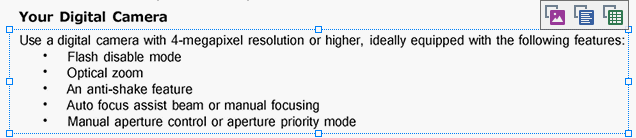
- Incollare il testo nell'applicazione desiderata.
 Per copiare il testo da una pagina che contiene già un livello di testo (sia originale che creato dal processo di riconoscimento in background), selezionare il testo, fare clic con il pulsante destro del mouse su di esso e fare clic su Copia testo nel menu di scelta rapida.
Per copiare il testo da una pagina che contiene già un livello di testo (sia originale che creato dal processo di riconoscimento in background), selezionare il testo, fare clic con il pulsante destro del mouse su di esso e fare clic su Copia testo nel menu di scelta rapida.
Seguire le istruzioni di seguito per copiare una tabella:
- Selezionare la tabella che si desidera copiare.
- Fare clic con il pulsante destro del mouse sulla tabella selezionata e fare clic su Copia tabella nel menu di scelta rapida o fare clic su una delle icone della barra degli strumenti a comparsa visualizzata al di sopra della tabella.
È possibile utilizzare la barra degli strumenti a comparsa al di sopra della tabella per modificare la tabella prima di copiarla. È possibile aggiungere alla tabella separatori verticali e orizzontali, rimuovere i separatori esistenti e dividere o unire celle della tabella.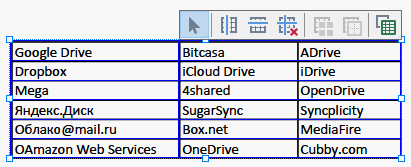
 Le modifiche non saranno apportate alla tabella nel file di origine.
Le modifiche non saranno apportate alla tabella nel file di origine.
Una volta modificata la tabella, fare nuovamente clic su Copia tabella. - Incollare la tabella nell'applicazione desiderata.
 Se il contenuto copiato è significativamente diverso dal documento originale:
Se il contenuto copiato è significativamente diverso dal documento originale:
- Se il documento non contiene un livello di testo, controllare che siano state selezionate le lingue OCR corrette.
- Se la pagina in cui si trova il contenuto che si desidera copiare ha un livello di testo di scarsa qualità, è possibile sostituire il livello di testo esistente con uno nuovo.
Provare ora a copiare nuovamente il contenuto.
Seguire le istruzioni di seguito per copiare un frammento di pagina come immagine:
- Selezionare l'area che si desidera copiare.
- Fare clic con il pulsante destro del mouse sull'area tabella selezionata e fare clic su Copia immagine nel menu di scelta rapida o fare clic su una delle icone della barra degli strumenti a comparsa visualizzata al di sopra dell'area. Se l'area selezionata contiene del testo, questo non verrà riconosciuto, ma sarà copiato come parte dell'immagine.
- Incollare l'immagine nell'applicazione desiderata.
11/2/2018 4:19:28 PM